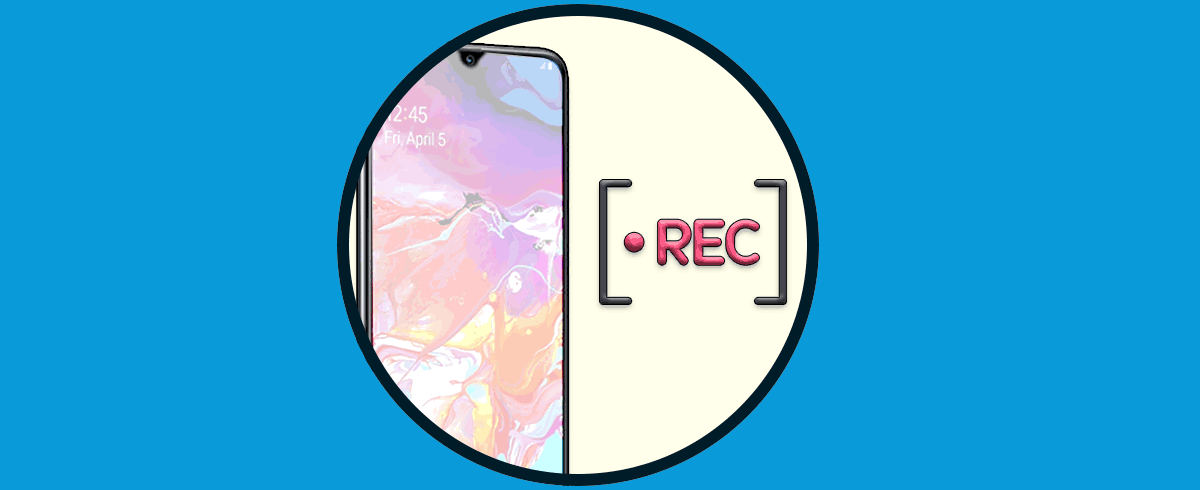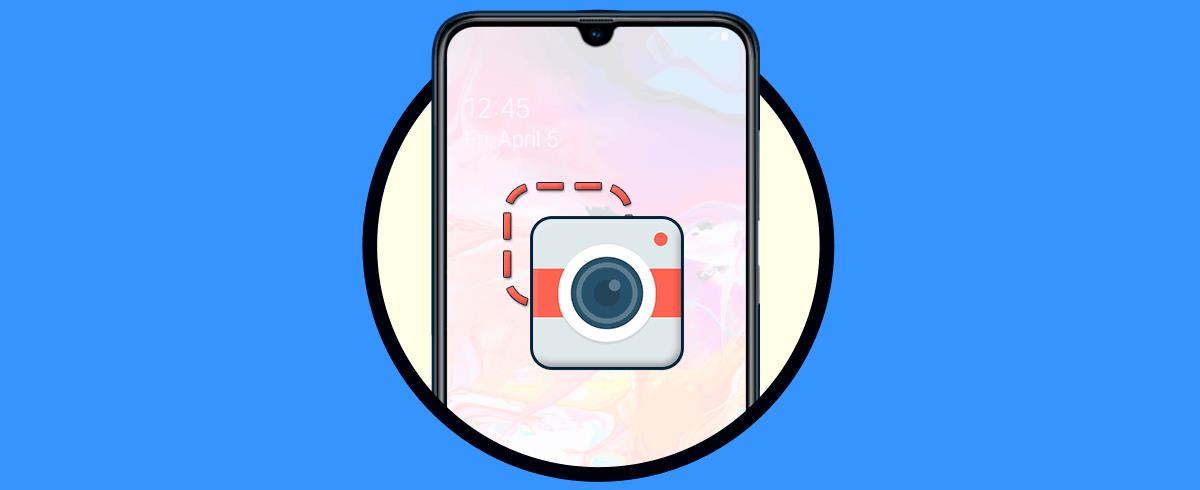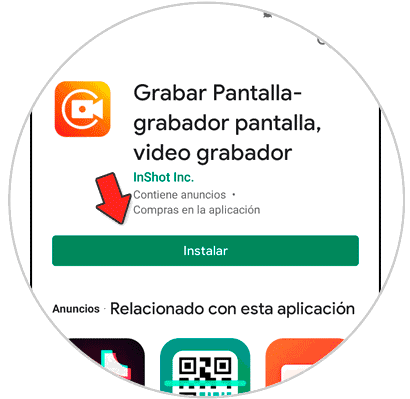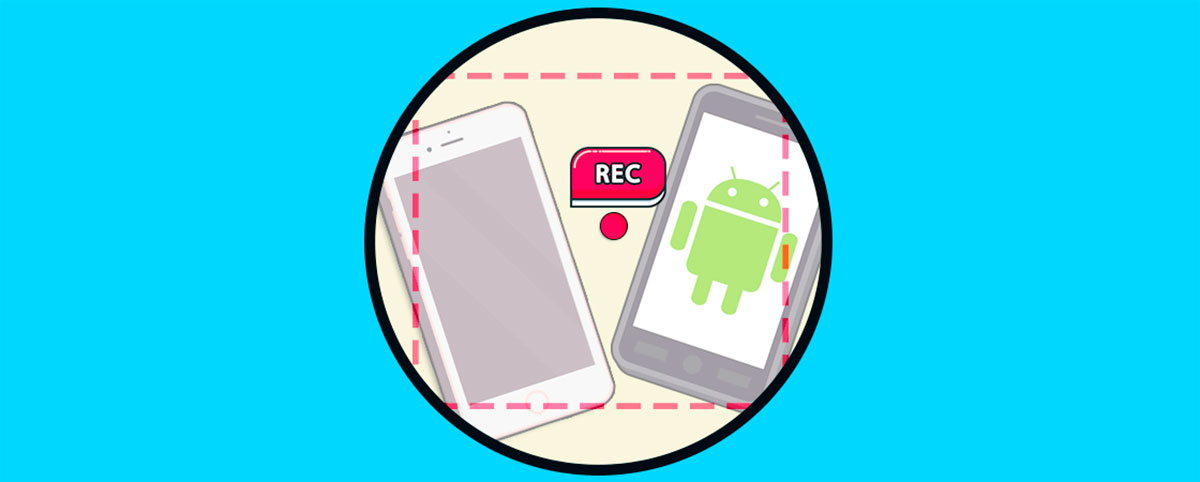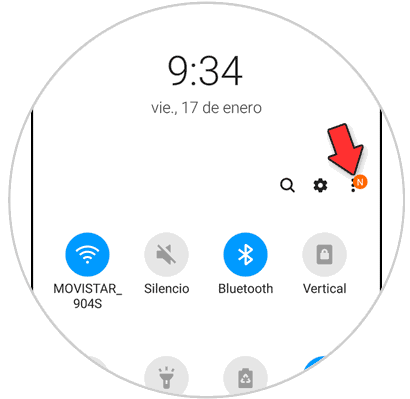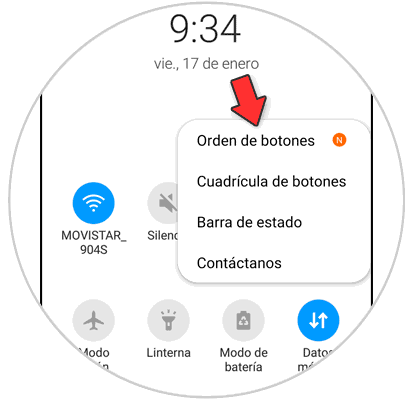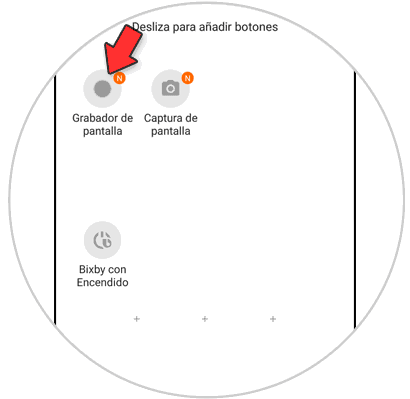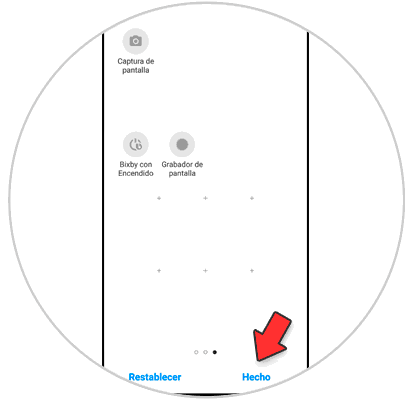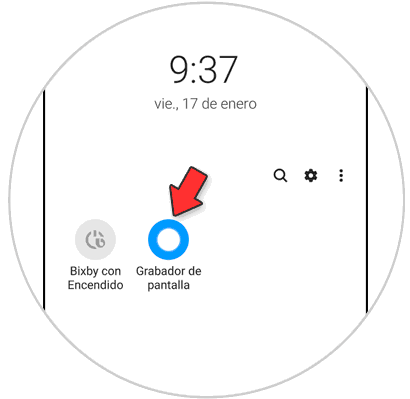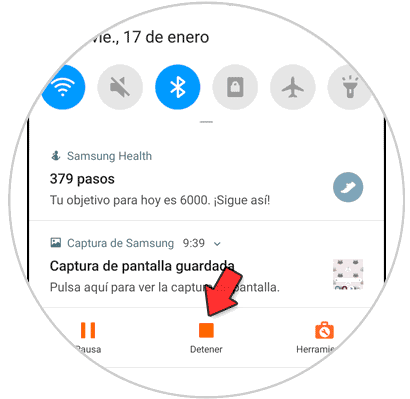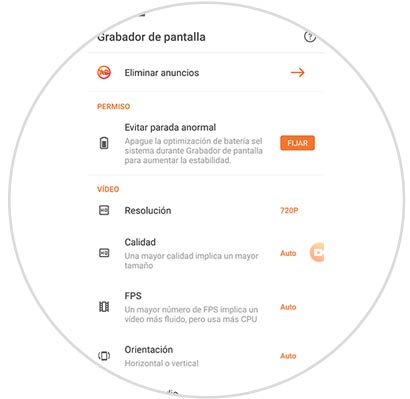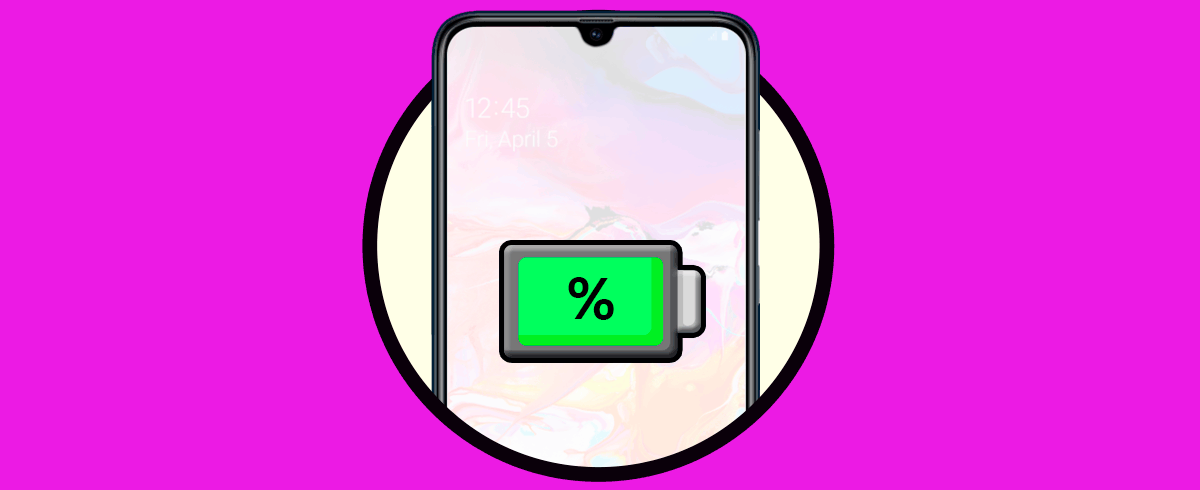Hoy en día, gracias a la cámara de nuestro dispositivo móvil, podemos tomar fotos o hacer vídeos para capturar momentos importantes de nuestra vida y de todo lo que nos rodea. Es un acto que ya realizamos de manera cotidiana, tanto que se nos hace difícil imaginar volver a utilizar dispositivos móviles que no dispongan de cámara.
Y, aunque la cámara nos ayuda a plasmar la realidad que nos rodea, en ocasiones es necesario capturar la propia pantalla de nuestro móvil. Cuando queremos hacerlo con contenido sin movimiento, la captura de pantalla se convierte en la mejor opción, la cual podemos realizar siguiendo los pasos que te mostramos en el siguiente enlace:
Pero cuando queremos retratar algo en movimiento que estamos viendo en nuestro móvil, la captura de pantalla no es suficiente y vamos a tener que grabar la pantalla del mismo. En el caso del Galaxy A70 y a diferencia de otros dispositivos móviles, éste terminal no incorpora un grabador de pantalla. Pero existe la forma de crear un acceso directo a un grabador de pantalla en este móvil y grabar la pantalla del mismo, y precisamente en este tutorial de Solvetic vamos a explicar el cómo paso a paso.
Para ello vamos a tener que seguir los pasos que te indicamos en el siguiente tutorial con vídeo que puedes ver a continuación:
Lo primero que tenemos que hacer es ir a Play Store, y descargar un Grabador de pantalla. Elige una de las posibilidades que nos ofrece Play Store y pulsa en “Instalar”.
Una vez descargado, cuando aparezca el acceso directo, desliza el menú superior, y pulsa en el icono de 3 puntos de la esquina superior derecha.
Se abrirá una nueva ventana, donde tienes que pulsar “Orden de botones”.
Desliza la pantalla hacia la derecha hasta encontrar espacio para añadir nuevos iconos. Mantén pulsado el icono de Grabación de pantalla y arrástralo hacia un hueco con “+”.
Una vez aparezca el acceso directo junto a los demás, pulsa en “Hecho”.
Ahora, cada vez que quieras grabar, desliza el menú superior y pulsa en el acceso directo creado de “Grabador de pantalla”. Pulsa “Detener” para dejar de grabar la pantalla.
Así de sencillo va a ser grabar la pantalla con el Samsung Galaxy A70 siguiendo las indicaciones que te hemos descrito en este tutorial.